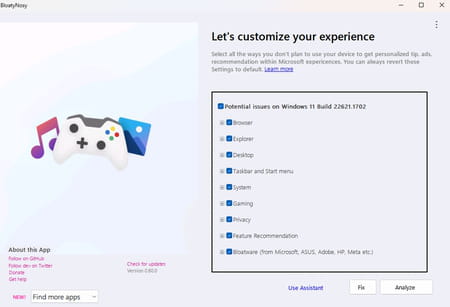BloatyNoisy
Sandman2903 Messages postés 2 Statut Membre -
Telechargé ce matin mais ne peut fonctionner que a partir d'un OS minimum Windows 11 !!
Ce n'est pas indiqué dans l'article,sinon je ne l'aurais pas téléchargé . ( suis sous Windows 10 )
Bonne journée
Sandman2903
- Bloaty nosy
- Bloatynoisy - Télécharger - Nettoyage
2 réponses
Bonjour aussi,
Quel article?
Le site non pas de BloatyNoisy mais de BloatyNosy indique clairement qu'il est destiné à Windows 11.
https://github.com/builtbybel/BloatyNosy
Des équivalents existent sous Windows 10, par exemple Dism++.
Voici l'article , ce n'est que presque a la fin dans le tableau que l'on peut voir que c'est pour Windows 11 mais en tout petits caractères.
Mais nulle part dans l'article lui même.
Fabrice Brochain
23/05/23 17:18
Windows est fourni avec une foule d'applis que vous n'utilisez sûrement jamais, les fameux bloatwares. Et dont vous ignorez même l'existence ! L'outil gratuit BloatyNosy va vous aider à faire le tri pour vous en débarrasser.
Comme de nombreux smartphones Android, les PC sous Windows sont livrés avec une bonne quantité d'applications préinstallées en usine :ce sont les fameux bloatwares, qui permettent de commencer à utiliser immédiatement votre ordinateur, sans avoir à télécharger et à installer des programmes spécifiques. Beaucoup, intégrées au système, proviennent de Microsoft, d'autres émanent du constructeur du PC. Il peut s'agir d'outils de lecture, de création ou de retouche audio, photo ou vidéo, d'utilitaires particuliers – relatifs à la marque du PC –, mais aussi de réseaux sociaux, de plateformes de streaming, de jeux, etc. Certaines peuvent se révéler utiles, voire indispensables, mais d'autres sont totalement accessoires et il y a fort à parier qu'elles ne vous serviront jamais. Et, dans tous les cas, elles encombrent votre espace de stockage.
Hélas, si certains bloatwares peuvent facilement être supprimées, d'autres, notamment ceux de Microsoft, rechignent à quitter la place. Dommage car si l'espace de stockage de votre PC est un peu restreint, c'est autant de mégaoctets et de gigaoctets occupés inutilement. C'est là qu'intervient BloatyNosy – bloaty pour bloatware… – aussi orthographié Bloaty Nosy. Cet outil gratuit, en anglais mais simple d'emploi, permet en quelques secondes de dresser la liste de toutes les applis installées par défaut par Microsoft et le constructeur du PC. Vous pourrez ainsi aisément faire le tri et éliminer les applis que vous n'utilisez jamais pour libérer de la place et des ressources sur votre PC.
Comment supprimer les applis inutiles d'un PC avec BloatyNosy ?
BloatyNosy applis installées par défaut sur votre PC. Il peut également, sur demande, afficher les applis système. Cependant, il ne sera peut-être pas en mesure de supprimer celles qui sont trop ancrées dans Windows comme le navigateur Edge, par exemple. Avant de supprimer des applis, agissez avec précaution. Si le nom d'un programme ne vous dit rien, effectuez d'abord une recherche sur le Web pour savoir de quoi il s'agit avant de vous en débarrasser. Il s'agit peut-être d'un élément important. Et pour plus de sécurité, procédez tout d'abord à la création d'un point de restauration (lisez pour cela notre fiche pratique). Si vous avez eu la main un peu trop leste, il sera ainsi toujours possible de revenir en arrière.
► Téléchargez et lancez BloatyNosy. À l'ouverture du programme, une fenêtre d'avertissement de Windows surgit. Cliquez sur Obtenir plus de détails puis sur Exécuter quand même. Bloaty Nosy va devoir accéder à des zones sensibles du système et Windows le considère donc comme un logiciel malveillant.
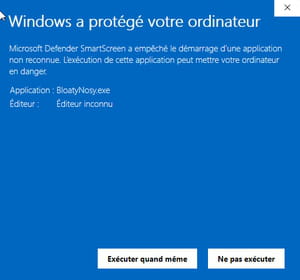
► Une fois BloatyNosy ouvert, il affiche dans la zone droite de l'écran une liste de catégories pour lesquelles il peut améliorer Windows et l'usage que vous en faites : Browser (navigateur), Explorer (Explorateur de fichiers), Desktop (Bureau), Taskbar and start menu (barre des tâches et menu Démarrer), etc. Cliquez sur le bouton Analyse en bas à droite de la fenêtre.